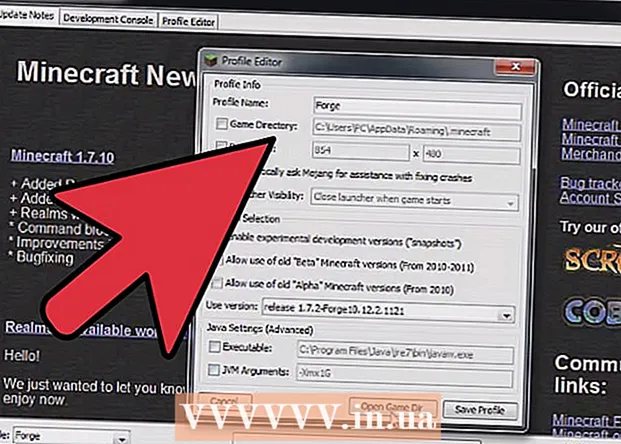Συγγραφέας:
Carl Weaver
Ημερομηνία Δημιουργίας:
24 Φεβρουάριος 2021
Ημερομηνία Ενημέρωσης:
1 Ιούλιος 2024

Περιεχόμενο
- Βήματα
- Μέθοδος 1 από 3: Αλλαγή κωδικού πρόσβασης (iPhone, iPad, iPod)
- Μέθοδος 2 από 3: Αλλάξτε τον κωδικό πρόσβασής σας (οποιαδήποτε συσκευή)
- Μέθοδος 3 από 3: Επαναφορά ξεχασμένου κωδικού πρόσβασης
- Παρόμοια άρθρα
Η Apple έχει συνδυάσει όλες τις υπηρεσίες της, συμπεριλαμβανομένων των αγορών σας από το iTunes, σε έναν λογαριασμό - το Apple ID. Εάν δημιουργήσατε έναν λογαριασμό iTunes, είναι τώρα ένα Apple ID, αλλά εξακολουθεί να εκτελεί την ίδια λειτουργία. Μπορείτε εύκολα να αλλάξετε τον κωδικό πρόσβασής σας μέσω του ιστότοπου Apple ID από τον υπολογιστή ή τη συσκευή σας iOS.
Βήματα
Μέθοδος 1 από 3: Αλλαγή κωδικού πρόσβασης (iPhone, iPad, iPod)
 1 Μεταβείτε στο iCloud. Μπορείτε να αλλάξετε τον κωδικό πρόσβασης iTunes απευθείας από το iPhone σας, υπό την προϋπόθεση ότι γνωρίζετε τον τρέχοντα κωδικό πρόσβασης. Εάν δεν γνωρίζετε τον τρέχοντα κωδικό πρόσβασής σας, δοκιμάστε να τον επαναφέρετε.
1 Μεταβείτε στο iCloud. Μπορείτε να αλλάξετε τον κωδικό πρόσβασης iTunes απευθείας από το iPhone σας, υπό την προϋπόθεση ότι γνωρίζετε τον τρέχοντα κωδικό πρόσβασης. Εάν δεν γνωρίζετε τον τρέχοντα κωδικό πρόσβασής σας, δοκιμάστε να τον επαναφέρετε. - Ανοίξτε το μενού Ρυθμίσεις και επιλέξτε iCloud.
- Κάντε κλικ στο Apple ID σας. Αυτήν τη στιγμή είστε συνδεδεμένοι με το Apple ID σας στο iPhone σας. Εάν προσπαθείτε να αλλάξετε τον κωδικό πρόσβασης για διαφορετικό λογαριασμό, μεταβείτε στον υπολογιστή σας.
- Εάν σας ζητηθεί να εισαγάγετε τον κωδικό πρόσβασής σας, κάντε το και κάντε κλικ στο "OK". Αυτό δεν θα συμβεί εάν χρησιμοποιείτε έλεγχο ταυτότητας δύο παραγόντων και συνδέεστε με μια αξιόπιστη συσκευή.
 2 Μεταβείτε στην ενότητα "Αλλαγή κωδικού πρόσβασης". Τώρα θα πρέπει να επαληθεύσετε την ταυτότητά σας.
2 Μεταβείτε στην ενότητα "Αλλαγή κωδικού πρόσβασης". Τώρα θα πρέπει να επαληθεύσετε την ταυτότητά σας. - Κάντε κλικ στην επιλογή Κωδικός πρόσβασης και ασφάλεια.
- Κάντε κλικ στην επιλογή Αλλαγή κωδικού πρόσβασης.
 3 Απάντησε σε ερωτήσεις ασφαλείας. Αφού εισαγάγετε τις απαντήσεις, κάντε κλικ στο "Επιβεβαίωση".
3 Απάντησε σε ερωτήσεις ασφαλείας. Αφού εισαγάγετε τις απαντήσεις, κάντε κλικ στο "Επιβεβαίωση". - Εάν συνδεθείτε από μια αξιόπιστη συσκευή, δεν χρειάζεται να απαντήσετε σε ερωτήσεις ασφαλείας.
 4 Εισάγετε ένα νέο κωδικό πρόσβασης. Εισαγάγετε δύο φορές για επιβεβαίωση. Από εδώ και στο εξής, ο νέος κωδικός πρόσβασης θα τεθεί σε ισχύ και μέχρι να εισαχθεί, θα αποσυνδεθείτε από όλες τις συνδεδεμένες συσκευές.
4 Εισάγετε ένα νέο κωδικό πρόσβασης. Εισαγάγετε δύο φορές για επιβεβαίωση. Από εδώ και στο εξής, ο νέος κωδικός πρόσβασης θα τεθεί σε ισχύ και μέχρι να εισαχθεί, θα αποσυνδεθείτε από όλες τις συνδεδεμένες συσκευές.
Μέθοδος 2 από 3: Αλλάξτε τον κωδικό πρόσβασής σας (οποιαδήποτε συσκευή)
 1 Κάντε κλικ στο σύνδεσμο Αλλαγή κωδικού πρόσβασης στις ρυθμίσεις ασφαλείας του Apple ID. Τώρα που ο λογαριασμός σας iTunes έχει συγχωνευτεί με το Apple ID σας, θα πρέπει να χρησιμοποιήσετε τον ιστότοπο της Apple ID για να αλλάξετε τον κωδικό πρόσβασής σας. Το Apple ID σας είναι η ίδια διεύθυνση ηλεκτρονικού ταχυδρομείου που χρησιμοποιείτε για να συνδεθείτε στο iTunes.
1 Κάντε κλικ στο σύνδεσμο Αλλαγή κωδικού πρόσβασης στις ρυθμίσεις ασφαλείας του Apple ID. Τώρα που ο λογαριασμός σας iTunes έχει συγχωνευτεί με το Apple ID σας, θα πρέπει να χρησιμοποιήσετε τον ιστότοπο της Apple ID για να αλλάξετε τον κωδικό πρόσβασής σας. Το Apple ID σας είναι η ίδια διεύθυνση ηλεκτρονικού ταχυδρομείου που χρησιμοποιείτε για να συνδεθείτε στο iTunes. - Ανοίξτε το appleid.apple.com σε πρόγραμμα περιήγησης στο Διαδίκτυο.
- Εισαγάγετε το Apple ID και τον κωδικό πρόσβασής σας. Εάν δεν μπορείτε να θυμηθείτε τον κωδικό πρόσβασής σας, δοκιμάστε να τον επαναφέρετε.
- Κάντε κλικ στο σύνδεσμο Αλλαγή κωδικού πρόσβασης στην ενότητα Ασφάλεια.
 2 Πραγματοποιήστε επαλήθευση ταυτότητας. Τα δεδομένα που πρέπει να δώσετε για να επαληθεύσετε την ταυτότητά σας θα εξαρτηθούν από τις ρυθμίσεις ασφαλείας του λογαριασμού σας:
2 Πραγματοποιήστε επαλήθευση ταυτότητας. Τα δεδομένα που πρέπει να δώσετε για να επαληθεύσετε την ταυτότητά σας θα εξαρτηθούν από τις ρυθμίσεις ασφαλείας του λογαριασμού σας: - Απάντησε σε ερωτήσεις ασφαλείας. Αυτές οι ερωτήσεις δημιουργήθηκαν κατά τη δημιουργία του λογαριασμού σας και θα πρέπει να απαντήσετε σε αυτές για να συνεχίσετε.
- Επαληθεύστε τον αριθμό σας εάν ο λογαριασμός σας χρησιμοποιεί έλεγχο ταυτότητας δύο παραγόντων. Μια ειδοποίηση με κωδικό θα σταλεί στο κινητό σας τηλέφωνο. Εισαγάγετε αυτόν τον κωδικό στον ιστότοπο του Apple ID για να ξεκινήσετε την επαναφορά του κωδικού πρόσβασής σας.
 3 Εισάγετε ένα νέο κωδικό πρόσβασης. Εισαγάγετε τον τρέχοντα κωδικό πρόσβασης στο πρώτο πεδίο και, στη συνέχεια, εισαγάγετε δύο φορές τον νέο κωδικό πρόσβασης.
3 Εισάγετε ένα νέο κωδικό πρόσβασης. Εισαγάγετε τον τρέχοντα κωδικό πρόσβασης στο πρώτο πεδίο και, στη συνέχεια, εισαγάγετε δύο φορές τον νέο κωδικό πρόσβασης. - Όταν ενεργοποιείτε έναν νέο κωδικό πρόσβασης, θα αποσυνδεθείτε από τυχόν συνδεδεμένες συσκευές. Θα πρέπει να συνδεθείτε ξανά με νέο κωδικό πρόσβασης.
Μέθοδος 3 από 3: Επαναφορά ξεχασμένου κωδικού πρόσβασης
 1 Εισαγάγετε το Apple ID σας στη διεύθυνση iforgot.apple.com. Ο ιστότοπος επαναφοράς κωδικού πρόσβασης της Apple σας καθοδηγεί στη διαδικασία επαναφοράς του Apple ID σας (το νέο όνομα για τον λογαριασμό σας iTunes).
1 Εισαγάγετε το Apple ID σας στη διεύθυνση iforgot.apple.com. Ο ιστότοπος επαναφοράς κωδικού πρόσβασης της Apple σας καθοδηγεί στη διαδικασία επαναφοράς του Apple ID σας (το νέο όνομα για τον λογαριασμό σας iTunes). - Ανοίξτε το iforgot.apple.com σε πρόγραμμα περιήγησης στο Διαδίκτυο.
- Εισαγάγετε τη διεύθυνση ηλεκτρονικού ταχυδρομείου που χρησιμοποιείτε για να συνδεθείτε στο iTunes (αυτό είναι το Apple ID σας).
- Κάντε κλικ στο κουμπί Συνέχεια.
 2 Επιλέξτε μια μέθοδο επαλήθευσης της ταυτότητάς σας. Υπάρχουν διάφοροι τρόποι για να επιβεβαιώσετε ότι είστε ο κάτοχος του λογαριασμού. Η μέθοδος επαλήθευσης θα εξαρτηθεί από τα χαρακτηριστικά ασφαλείας του λογαριασμού:
2 Επιλέξτε μια μέθοδο επαλήθευσης της ταυτότητάς σας. Υπάρχουν διάφοροι τρόποι για να επιβεβαιώσετε ότι είστε ο κάτοχος του λογαριασμού. Η μέθοδος επαλήθευσης θα εξαρτηθεί από τα χαρακτηριστικά ασφαλείας του λογαριασμού: - Έλεγχος ταυτότητας μέσω ηλεκτρονικού ταχυδρομείου - θα σας σταλεί ένα μήνυμα στην κύρια ή εφεδρική διεύθυνση email σας. Η κύρια διεύθυνση σας είναι συνήθως αυτή που καταχωρίσατε όταν δημιουργήσατε το Apple ID σας, αν και μπορεί να την έχετε ήδη αλλάξει. Ακολουθήστε τον σύνδεσμο στο email που λάβατε για να επαναφέρετε τον κωδικό πρόσβασής σας. Ενδέχεται να χρειαστούν μερικά λεπτά για τη δημιουργία ενός μηνύματος ηλεκτρονικού ταχυδρομείου και εάν χρησιμοποιείτε το Gmail, μπορεί να ταξινομηθεί στην κατηγορία Ειδοποιήσεις.
- Απάντηση σε ερωτήσεις ασφαλείας - κατά την επιλογή αυτής της επιλογής, θα σας ζητηθεί να απαντήσετε σε δύο ερωτήσεις ασφαλείας που ορίσατε εσείς κατά τη δημιουργία του λογαριασμού σας. Εάν έχετε ξεχάσει τις απαντήσεις σε αυτές τις ερωτήσεις, αλλά έχετε μια εφεδρική διεύθυνση ηλεκτρονικού ταχυδρομείου που σχετίζεται με το Apple ID σας, μπορείτε να τις επαναφέρετε. Αφού απαντήσετε στις ερωτήσεις, θα μπορείτε να εισαγάγετε έναν νέο κωδικό πρόσβασης.
- Επιβεβαίωση με αριθμό - αυτή η επιλογή θα είναι διαθέσιμη εάν έχετε ενεργοποιήσει τον έλεγχο ταυτότητας δύο παραγόντων για τον λογαριασμό σας και έχετε συνδέσει μια αξιόπιστη συσκευή σε αυτόν. Για επαλήθευση, θα σας ζητηθεί να εισαγάγετε τον αριθμό του κινητού σας τηλεφώνου. Μια ειδοποίηση θα σταλεί στην αξιόπιστη συσκευή iOS. Κάντε κλικ στο Allow και, στη συνέχεια, εισαγάγετε τον κωδικό πρόσβασης της συσκευής σας και επαναφέρετε τον κωδικό πρόσβασης Apple ID.
- Εισαγάγετε το κλειδί ανάκτησης - Αυτή η επιλογή εμφανίζεται μόνο εάν έχετε ρυθμίσει την επαλήθευση σε δύο βήματα για τον λογαριασμό σας. Θα σας ζητηθεί να εισαγάγετε το κλειδί ανάκτησης που δημιουργήθηκε όταν ενεργοποιήσατε την επαλήθευση σε δύο βήματα. Μετά από αυτό, θα πρέπει να έρθει ένας κωδικός στην αξιόπιστη συσκευή, ο οποίος δημιουργήθηκε επίσης όταν ενεργοποιήθηκε η επαλήθευση σε δύο βήματα. Αφού εισαγάγετε τον κωδικό, μπορείτε να επαναφέρετε τον κωδικό πρόσβασής σας. Εάν χάσετε το κλειδί ανάκτησης και ξεχάσετε τον κωδικό πρόσβασής σας, δεν θα έχετε πρόσβαση στον λογαριασμό σας.
 3 Εισάγετε ένα νέο κωδικό πρόσβασης. Εισαγάγετε τον νέο κωδικό πρόσβασής σας δύο φορές για να τον επιβεβαιώσετε.
3 Εισάγετε ένα νέο κωδικό πρόσβασης. Εισαγάγετε τον νέο κωδικό πρόσβασής σας δύο φορές για να τον επιβεβαιώσετε. - Ο νέος κωδικός πρόσβασης θα τεθεί σε ισχύ αμέσως, με αποτέλεσμα να αποσυνδεθείτε από όλες τις συνδεδεμένες συσκευές. Για να συνδεθείτε, θα πρέπει να εισαγάγετε έναν νέο κωδικό πρόσβασης.
- Εξετάστε το ενδεχόμενο να γράψετε τον κωδικό πρόσβασής σας σε ασφαλές μέρος, όπως στο γραφείο σας σε ένα σημειωματάριο, έτσι ώστε σε περίπτωση κάτι να τον έχετε πάντα στα χέρια σας.
Παρόμοια άρθρα
- Πώς να δημιουργήσετε έναν λογαριασμό Apple ID και να κατεβάσετε εφαρμογές από το Apple App Store
- Πώς να δημιουργήσετε ένα Apple ID στο iPhone
- Πώς να αποκτήσετε ένα Apple ID
- Πώς να αλλάξετε τον κωδικό πρόσβασης στο προφίλ σας Apple
- Πώς να μεταφέρετε τη βιβλιοθήκη iTunes από έναν υπολογιστή σε έναν άλλο
- Πώς να ενημερώσετε το iTunes
- Πώς να μετατρέψετε μουσική (MP4) Λήψη μέσω iTunes σε μορφή MP3
- Πώς να δημιουργήσετε έναν δωρεάν ήχο κλήσης με ένα τραγούδι στο iTunes